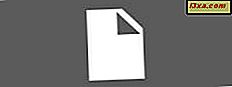Bạn có thể cần phải tìm tất cả các mạng không dây được phát sóng trong khu vực của bạn, bao gồm cả những mạng có tín hiệu Wi-Fi yếu và những mạng đã ẩn SSID (tên mạng). Đối với nhiệm vụ này, bạn phải cài đặt một máy quét mạng không dây và sử dụng nó để xác định các mạng WiFi tồn tại trong khu vực của bạn. Tuy nhiên, nhiều công cụ này đắt tiền và chỉ một vài trong số đó là miễn phí và hoạt động tốt. Trong hướng dẫn này, chúng tôi cho bạn thấy một công cụ hoạt động trong tất cả các phiên bản của Windows, miễn phí. Băt đâu nao:
Bước 1. Tải xuống và cài đặt NetSpot (công cụ tìm wifi ẩn miễn phí)
Bước đầu tiên là tải xuống và cài đặt phiên bản NetSpot MIỄN PHÍ, từ trang này. Cài đặt ứng dụng. Làm theo hướng dẫn cài đặt và quá trình cài đặt đã kết thúc sau vài giây.

Sau đó, khởi chạy Netspot. Bạn có thể sử dụng ứng dụng này miễn phí nếu tất cả những gì bạn muốn là khám phá các mạng WiFi trong khu vực của bạn và phân tích chúng. Nếu bạn mong muốn các tính năng nâng cao như phân tích hình ảnh nâng cao và lập kế hoạch mạng không dây, bạn cần phải mua phiên bản PRO. Bạn có thể tìm hiểu thêm về Netspot, và tại sao nó là một lựa chọn tuyệt vời, từ bài đánh giá này: NetSpot review: một ứng dụng tuyệt vời để phân tích và khắc phục sự cố WiFi!
Bước 2. Sử dụng NetSpot để tìm các mạng WiFi trong khu vực của bạn (bao gồm cả SSID ẩn)
Khi bạn khởi động NetSpot, bạn sẽ thấy lời nhắc khuyến khích bạn nâng cấp giấy phép lên PRO. Nhấn Continue và bạn có thể sử dụng ứng dụng miễn phí, miễn là bạn muốn.

Đợi một vài giây cho đến khi nó phân tích phổ không dây trong khu vực của bạn và nó sẽ hiển thị các mạng WiFi mà nó tìm thấy. Đối với mỗi mạng WiFi trong khu vực của bạn, bạn sẽ thấy:
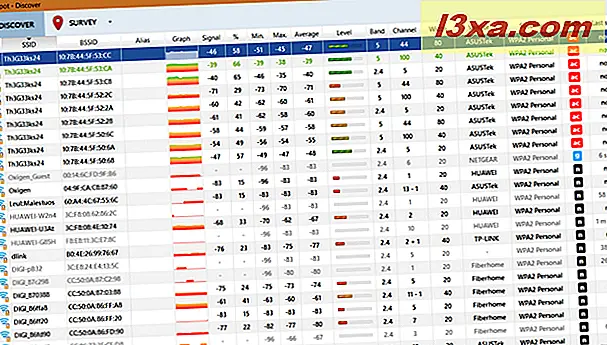
- SSID hoặc tên mạng của nó
- địa chỉ MAC của bộ định tuyến hoặc điểm truy cập không dây phát ra tín hiệu
- bí danh của mạng (do bạn đặt)
- một đồ thị có lịch sử cường độ tín hiệu
- cường độ tín hiệu hiện tại đo bằng dBm, tín hiệu tối thiểu, tối đa và trung bình, mức tín hiệu mạng
- băng tần không dây mà tín hiệu được phát ra, kênh được sử dụng và chiều rộng của kênh tần số (20, 40 hoặc 80 MHz),
- nhà cung cấp thiết bị phát ra tín hiệu không dây
- bảo mật được sử dụng hoặc loại mã hóa
- chế độ không dây hoặc chuẩn được sử dụng cho mạng: 802.11ac, 802.11n, v.v.
- khi mạng được nhìn thấy lần cuối trong khu vực của bạn.
Cuộn xuống danh sách các SSID WiFi và xem NetSpot đã phát hiện ra điều gì. Viết ra những thứ bạn quan tâm. Sau đó, trên máy tính xách tay hoặc máy tính bảng Windows của bạn, hãy nhấp hoặc chạm vào biểu tượng WiFi trong vùng khay hệ thống của thanh tác vụ. Bạn sẽ thấy một danh sách với tất cả các mạng không dây không bị ẩn.

So sánh danh sách các SSID trong NetSpot với các SSID được hiển thị bởi Windows và những SSID hiển thị chỉ trong NetSpot, bị ẩn bởi các chủ sở hữu của chúng. Trong khu vực của chúng tôi, Netspot đã phát hiện tổng cộng 22 SSID hoặc tên mạng. Để so sánh, Windows 10 chỉ phát hiện 12 mạng không dây. Mười mạng không dây trong khu vực của chúng tôi bị ẩn. Chúng tôi có thể thấy tất cả các loại thông tin thú vị về họ. Ví dụ, chúng ta biết loại mã hóa nào họ đang sử dụng, tiêu chuẩn mạng không dây được sử dụng để phát tín hiệu WiFi (802.11ac / n / b / g), hoặc khi các mạng được phát hiện lần cuối. Một số người trong số họ có tín hiệu yếu và tiếp tục biến mất khỏi radar.

Một thông tin hữu ích khác mà bạn nhận được từ NetSpot là khi tên mạng được phát bằng nhiều địa chỉ mạng. Đây là trường hợp khi sử dụng bộ lặp không dây hoặc hệ thống WiFi lưới. Nếu bạn phân tích kỹ lưỡng dữ liệu được cung cấp bởi NetSpot, bạn sẽ có được một sự hiểu biết chính xác về kiến trúc không dây trong khu vực của bạn.

Nếu bạn cần trợ giúp với tất cả các thuật ngữ kỹ thuật được NetSpot hiển thị, hãy đọc tài liệu hướng dẫn sử dụng hữu ích này: Tất cả các từ thông minh được sử dụng trong NetSpot và khoa học liên quan đến Wi-Fi được giải thích.
Bạn tìm thấy bao nhiêu mạng không dây ẩn?
Như bạn có thể thấy từ hướng dẫn này, NetSpot là một ứng dụng hữu ích cho phép bạn khám phá tất cả các mạng không dây trong khu vực của bạn. Trong khối căn hộ của chúng tôi, chúng tôi phát hiện hai mạng không dây ẩn và mở, không có mật khẩu nào được đặt. Chủ sở hữu của họ nghĩ rằng, nếu họ ẩn mạng WiFi của họ, họ không thể được tìm thấy và sử dụng bởi những người khác. Họ sai, và bạn không nên làm theo ví dụ của họ. Với các công cụ chính xác, bất kỳ ai cũng có thể khám phá WiFi ẩn của bạn và rất nhiều chi tiết về cách thiết lập nó. Trước khi đóng hướng dẫn này, hãy chia sẻ với chúng tôi các ví dụ về những gì bạn đã tìm thấy trong khu vực của bạn. Chúng tôi rất tò mò muốn biết câu chuyện của bạn.